系统设置 英文 win10系统语言设置为英文教程
更新时间:2025-03-27 10:58:45作者:yang
Win10系统是微软最新推出的操作系统,它拥有丰富的功能和个性化设置,其中包括系统语言设置,想要将Win10系统的语言设置为英文吗?不用担心本文将为您详细介绍如何在Win10系统中将系统语言设置为英文,让您轻松享受英文操作界面带来的便利和乐趣。
具体方法:
1.打开电脑,启动windows,点击开始菜单选择。设置选项,打开设置界面进行设置。
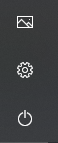
2.进入windows设置菜单之后,找到时间和语言设置。点击进入进行设置时间和语言。
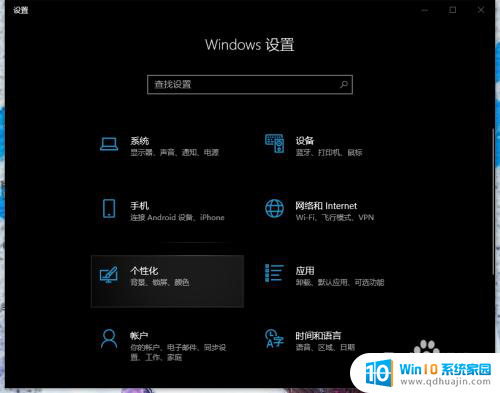
3.找到时间和语言之后,找到左侧的区域和语言选项,点击区域和语言进行语言的设置。
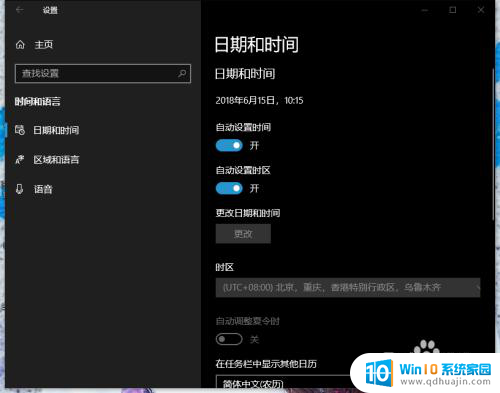
4.点击区域和语言后,进入语言设置界面。在上方的框中找到自己需要的语言选项,进行选择。
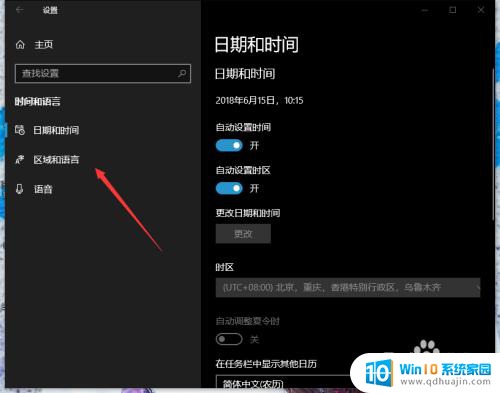
5.选择好后,关闭设置选项,系统进行自动设置,设置完成后重启电脑即可完成设置。
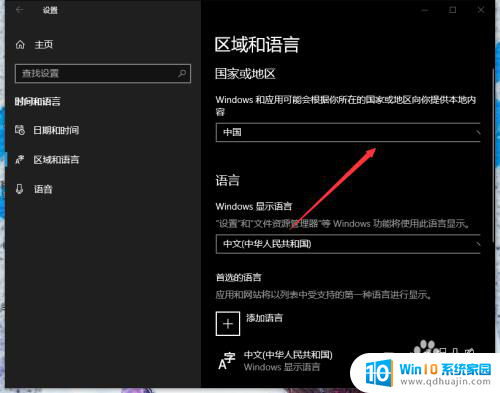
6.设置成功后,即可使用自己需要的语言的系统了。
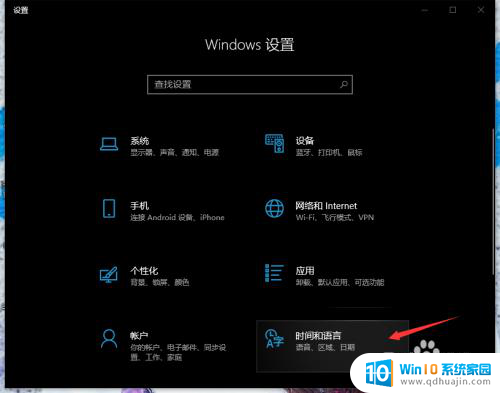
以上就是系统设置 英文的全部内容,有遇到相同问题的用户可参考本文中介绍的步骤来进行修复,希望能够对大家有所帮助。





